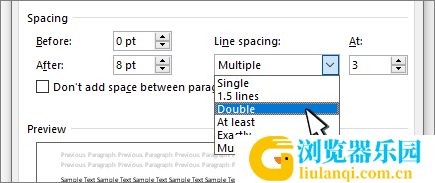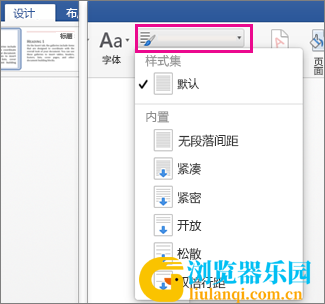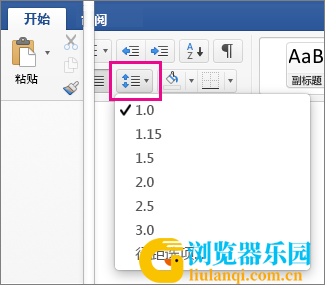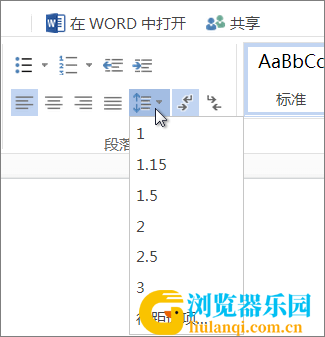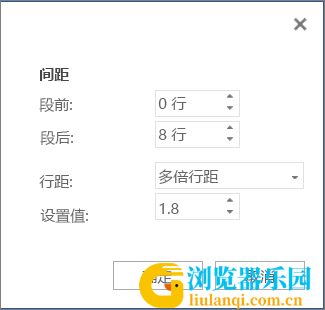word行距怎么设置_word行距调整方法(图)
word行距怎么设置?可以通过设置行距来控制文档中文本行之间的垂直间距。 还可以通过设置段落前后的间距来更改文档中段落之间的垂直间距。 还可以选择将文本行放在一起,或将段落放在一起。
Windows-更改整个文档中的行距
1、转到 “设计 > 段落间距”。
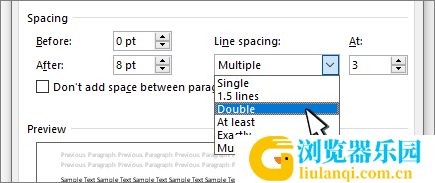
2、选择一个选项。 若要将文档隔开,请选择“ 无段落空间”。
若要稍后返回到原始设置,请转到 “设计 > 段落间距 ”,然后选择“ 样式集”下的选项。 这可以是 “默认” 或当前使用的样式的名称。
更改文档中一部分内容的行距
1、选择要更新的一个或多个段落。 按 Ctrl + A 选择全部。
2、转到 主页 > 行距和段落间距 “行距和段落间距”按钮。
3、选择“ 行间距选项” ,然后在“ 行距 ”框中选择一个选项。
行距选项
4、调整 “之前 ”和“ 之后 ”设置以更改段落之间的间距。
5、选择“确定”。
macOS-更改整个文档中的行距
1、转到 “设计 > 段落间距”。
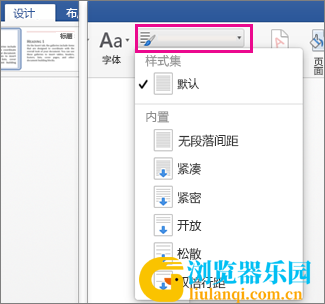
2、选择所需选项。 如果你需要将文档设置为单倍行距,请选择“无段落间距”。
这将覆盖你当前使用的样式设置。 如果稍后决定返回到原始设置,请转到 “设计 > 段落间距 ”,然后选择“ 样式集”下的选项。 该选项可能是如上所示的“默认值”,或显示你正在使用的样式集的名称。
更改文档中一部分内容的行距
1、选择要更改的段落。
2、转到 主页 > 行距和段落间距。
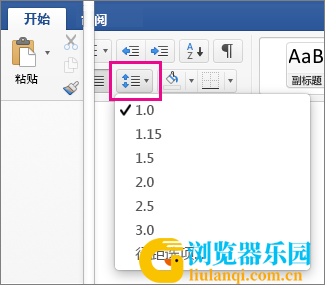
3、选择所需的行距数,或选择“ 行距选项”,然后在“ 间距”下选择所需的选项。

4、若要更改所选文本中每个段落之前或之后的间距,请单击“ 之前 ”或“ 之后 ”旁边的箭头,然后输入所需的空间量。
5、选择“确定”。
Web中更改行距
1、选择要更改的段落,或按 Ctrl+A 选择所有内容。
2、转到 “开始 ”> 行距。
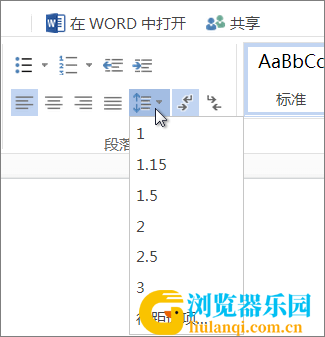
3、选择所需的行距数,或选择“ 行距选项” ,然后在“ 段落 ”对话框中的“ 间距”下选择所需的选项:
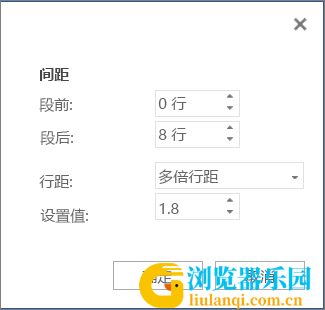
提示: 如果要更改所选段落前后的间距,请选择“ 之前 ”或“ 之后 ”框中的箭头,或直接键入数字。